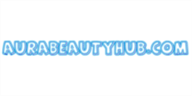Om du vill klippa ut en del av ett fotografi och klistra in det i ett annat fotografi hittar du inte en bättre assistent än Photoshop.

För att klippa ett objekt i Photoshop måste du öppna en bild från vilken du klipper objektet, sedan måste du välja snabbmask-läget (redigering i läget Snabbmask - en rektangulär knapp med en cirkel längst ner i verktygsfältet).
Därefter väljer du borstverktyget, tar en borste med suddiga kanter, det kallas också en mjuk borste, där väljer du valfri storlek i området från 3 till 10 px.
Sedan maximerar du din bild, detta är nödvändigt så att när du cirklar den gjordes allt mycket noggrant. För att förstora bilden måste du välja zoomverktyget. Cirkla formens kontur med den valda borsten. Se till att huvudfärgen är svart och att maskläget är valet av området!
Därefter väljer du verktyget Paint bucket, detta är fyllningen och följaktligen fyller du den sökväg du valde.
Därefter lämnar du snabbmask-läget och du ser det valda området.
Tryck sedan på Ctrl + J - det valda fragmentet kopieras till ett nytt lager.
Så här får du ett nytt lager, på vilket det önskade objektet finns kvar. Tänk samtidigt på att du har en jämn kontur av detta objekt, så om du överför detta objekt till någon annan bakgrund så ser det inte ut.
På så sätt kan du beskära ett objekt i Photoshop. Som ni ser är detta ganska enkelt. Den enda svårighet du kan stöta på när du kommer att beskriva konturen, men här finns möjligheten att öka objektet. Om du fortfarande inte lyckas, trots att du förstorar objektet, fortfarande inte. Försök igen.
Det här valet är bäst att börja med stora föremål. Gå inte direkt till de små detaljerna på fotona. Låt din hand vänja sig till den, och först när du ordentligt kan cirka stora delar kan du gå vidare till mindre.